- こんにちは、シアトル在住の旅行ビデオグラファー、マティア・ワートンです。3年間も、動画に醜い透かし(ウォーターマーク)を入れてくる編集ソフトに悩まされてきました...
- published Amy Shao 6/10/25 待ちに待った新しくてユニークなアップデートがついに登場!これは単なるバージョンアップではありません...
- このホリデーシーズンは、VSDC Video Editorの最新アップデートと共に新しい始まりを迎えましょう!皆様のフィードバックを受けて、最も愛されているツー...
- 変化は改善に関するものであり、このプロセスはあなたのご意見なしでは実現できませんでした。あなたのフィードバックを慎重に確認した結果、いくつかの重要な問題に対処し...
タイムライン上で複数のビデオファイルを結合する
この操作は最も簡単な操作の1つです。 複数のファイルをマージするには、それらをシーンに追加し、各ファイルが表示される時間を設定して、ファイルの外観が1つずつ配置されるようにする必要があります。この目的のために、別のオブジェクトが終了したときにオブジェクトが開始するように、タイムライン上に配置します。
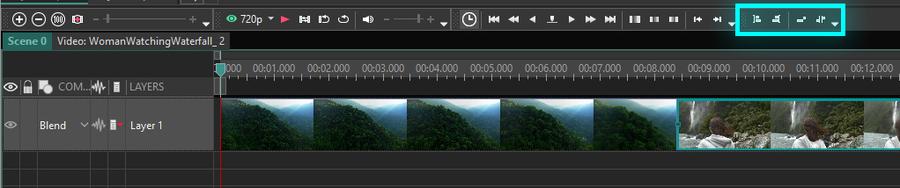
「ブロックの順序を設定」というボタンを使用して同じ結果を達成することができます。これらのオブジェクトをタイムラインにマークしてこのボタンをクリックすると、自動的にオブジェクトを1つずつ順番に配置します。マークされたブロック間の間隔を設定する必要がある場合は、「オフセットとの順序を設定」をクリックします。「カーソル位置にブロックの移動」及び「カーソル位置にブロックを合わせる」をクリックして、カーソル位置でオブジェクトの位置を設定できます。
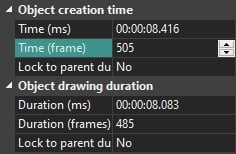
オブジェクトのプロパティを使用して、オブジェクトの表示時間を手動で設定することもできます。例えば、最初のオブジェクトの長さが343フレームの場合、2番目のオブジェクトの時間を343フレームに設定して、連続したオブジェクトでシーンを作成します。
これらのアクションの後、両方のファイルは、プロジェクトのエクスポート中に結果ファイルにマージされ、一つの他に従います。
いくつかのファイルをマージする別の方法は、「ウィザード」を使用することです。 詳細については、「VSDCでスライドショーを作成する:動画や画像を順番に変更するというセクションを参照してください。
よくあるご質問
1. 2つの動画をドラッグ&ドロップしたのですが、別々のトラックではなく、同じトラックに連続して配置されてしまいました。何が間違っていたのでしょうか?また、どのように修正すればよいですか?
複数の動画を同時にドラッグ&ドロップすると、ビデオエディタはデフォルトでそれらを同じトラックに連続して配置します。
タイムライン上に既に追加されたクリップの位置を変更するには、左マウスボタンを押したまま、目的のトラックにドラッグするだけです。
すでに動画が含まれているシーンに新しいファイルを追加すると、「オブジェクトの位置設定」ウィンドウが表示されます。配置の選択については、「レイヤの位置」セクションにご注意ください:
- レイヤを追加する は、既存のすべてのレイヤーの上に、新しいレイヤーとしてファイルを配置します。
- レイヤを挿入する は、現在選択されているレイヤーの上に、新しいレイヤーとしてファイルを配置します。
- レイヤーに挿入する は、現在選択されているレイヤーの最後にファイルを配置します。
2. 動画は直接結合されますか、それとも何かトランジションがありますか?
動画ファイルはトランジションなしで直接結合されます。つまり、最初のクリップの終わりに次のクリップの始まりが即座に続きます。
3. クリップを結合する際、スムーズなトランジションを作成することは可能ですか?
クリップをタイムライン上に順に配置した後、それらの間にトランジションを設定することができます。
最もシンプルなトランジションの作成方法は以下のとおりです:
- タイムライン上の2つのクリップの境界にマウスカーソルを合わせます。
- キーボードのAltキーを押したままにします。
- キーを放さずに、一方のクリップの端をもう一方のクリップの上にドラッグして、重複エリアを作成します。
- この重複部分に白い線が表示
トランジションの適用方法や種類に関する詳細な情報は、以下のリンクでご覧いただけます:https://www.videosoftdev.com/jp/how-to-apply-transitions
また、VSDC Premium Transitionsもお試しください:https://www.videosoftdev.com/jp/v-store-catalog
4. 音声が大きい動画と小さい動画がある場合、音声はどうなりますか?VSDCが何らかの方法でバランスを調整してくれますか?
いいえ、プログラムは自動的に音量を調整しません。ただし、各クリップの音量を自分で調整することができます。これを行うには、音量を変更したいビデオクリップをクリックし、そのクリップのプロパティウィンドウに移動して「オーディオボリューム」パラメータを見つけてください。それに適した値を設定します。
5. 異なるフレームレートの動画を結合するとどうなりますか?
プログラムは異なるフレームレート(FPS)で同時に再生される最終ファイルを作成することはできません。すべての元動画は、プロジェクト完了時に出力設定で選択した単一のFPS値に変換されます。
6. 異なる解像度、例えば4Kと720pの動画を結合するとどうなりますか?最終的な解像度はどうなりますか?
最終的なプロジェクトは、出力用に設定した単一の解像度に変換されます。小さい動画(例:720p)は選択した解像度にアップスケールされ、大きい動画(4K)はダウンスケールされます。
重要な注意点:VSDCは元ファイルの品質を向上させるものではありません。結合する全てのファイルの画質劣化を最小限に抑える最終解像度を選択することが重要です。
プロ仕様の機能を搭載したVSDC Free Video Editorを今すぐダウンロード。YouTubeクリエイター、SNS動画、プロジェクトに最適な動画編集ソフトです。機能の詳細を見る。